윈도우 11에서 바탕 화면에 기본적으로 제공하는 아이콘이 생성되지 않거나, 실수로 삭제하였을 때 설정하는 방법에 대해 알아보겠다.
윈도우 11 바탕 화면 개인 설정
컴퓨터 바탕 화면에서 마우스 우측 버튼을 클릭하여 나타나는 메뉴에서 [개인 설정]을 클릭한다.
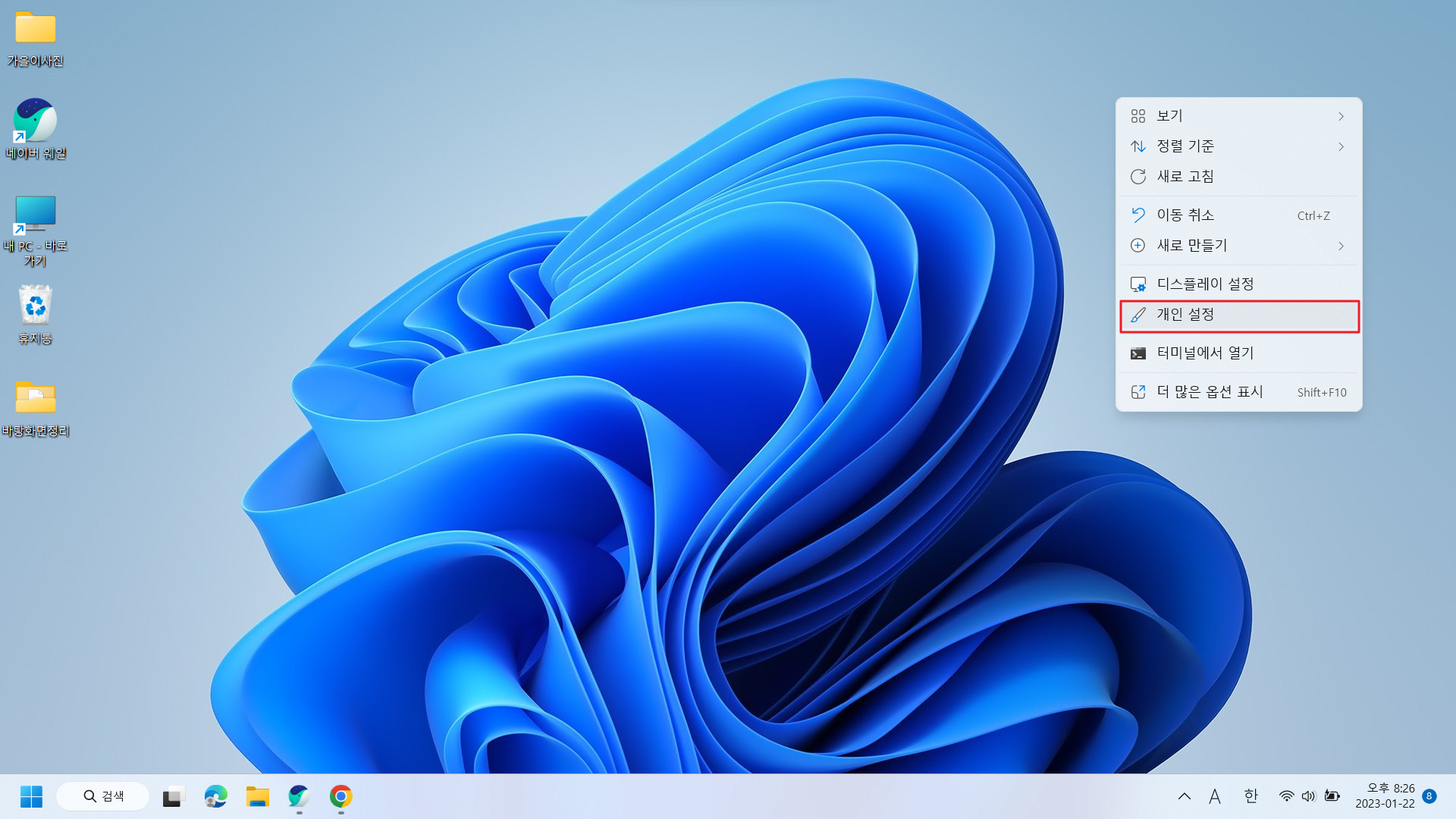
[개인 설정]이 생성되는데, 아래와 같이 테마 항목을 클릭한다.
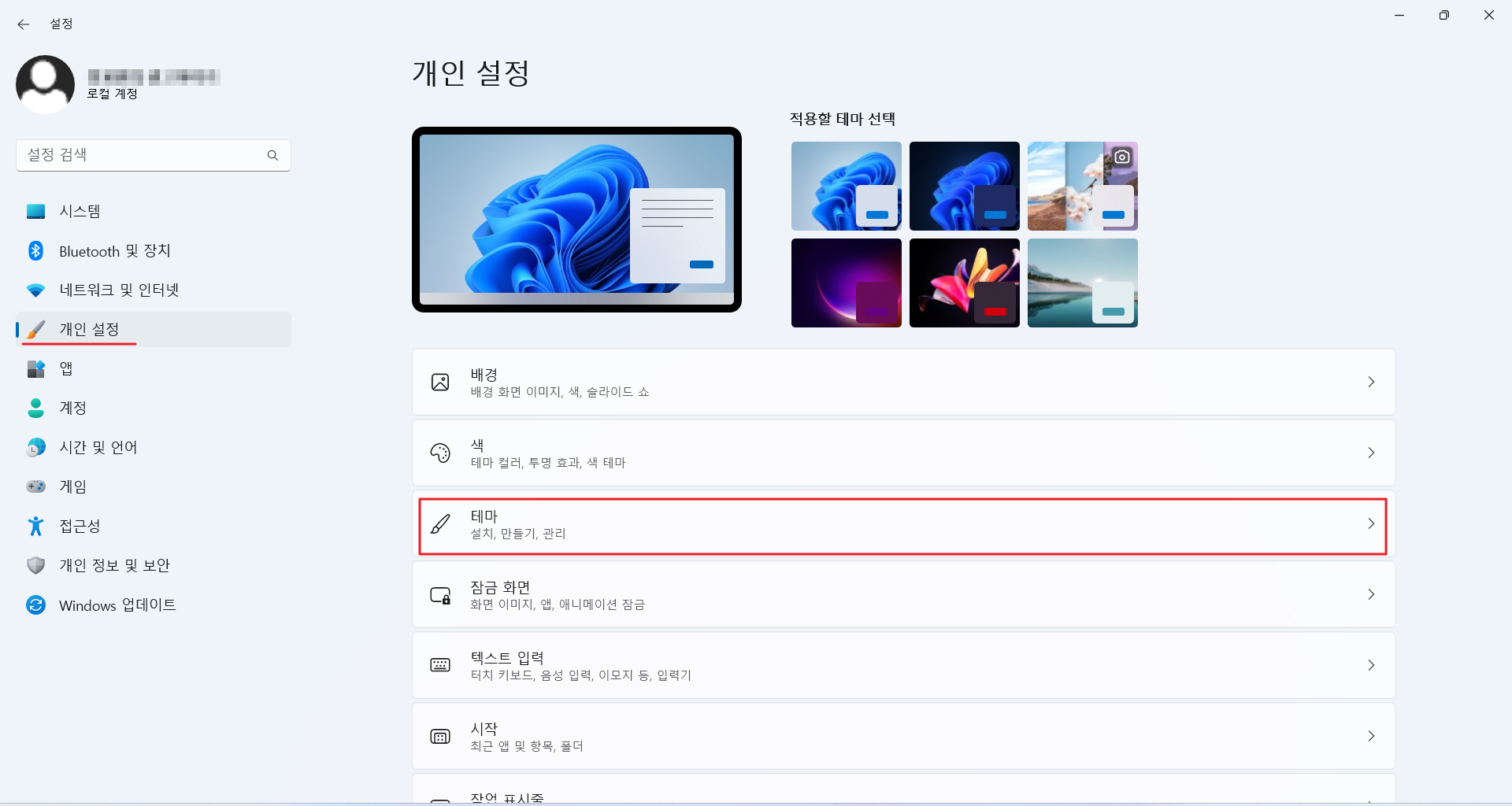
개인 설정 > 테마 항목에서 전환되어지는데, 관련 설정에서 바탕 화면 아이콘 설정을 클릭하면 된다.
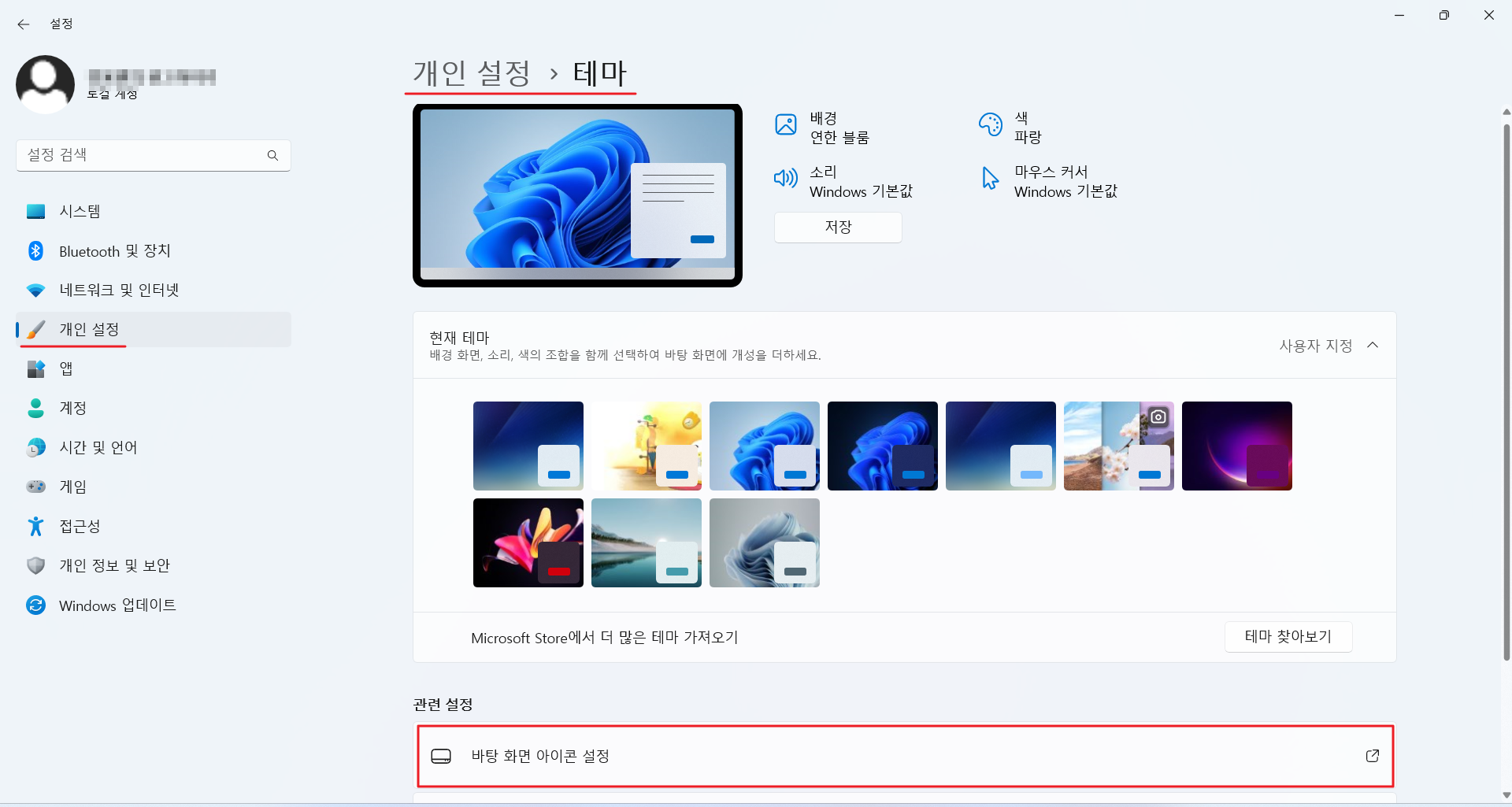
바탕 화면 아이콘 설정 대화 상자가 생성되는데, 아래와 같이 바탕 화면 아이콘을 선택한 후 적용 및 확인 버튼을 차례대로 선택하고 완료하면 된다.
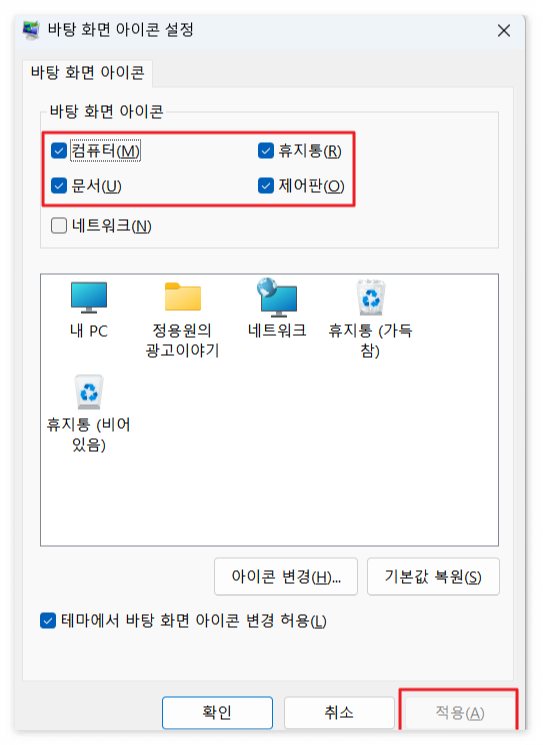
이외에 파일 탐색기에서 보기 메뉴를 통해 설정할 수 있는 것처럼 윈도우 11 바탕화면에서도 마우스 우측 버튼을 클릭하여 보기 매뉴를 통해 큰 아이콘, 보통 아이콘, 작은 아이콘 및 아이콘 자동 정렬 옵션을 활용하여 빠르게 정렬할 수 있다.

주의 아래와 같이 보기 항목에서 바탕 화면 아이콘 표시가 비활성화되어 있으면, 바탕화면 아이콘이 보이지 않는다.

아이콘을 이름, 형식, 날짜 또는 크기 순으로 정렬하려면 바탕 화면의 빈 영역을 마우스 오른쪽 클릭하여 정렬 기준을 선택하여 정렬을 할 수 있다. 정렬 기준은 아래와 같이 이름, 크기, 항목 유형, 수정한 날짜 기준으로 선택하여 아이콘이 원하는 대로 정렬이 이루어진다.
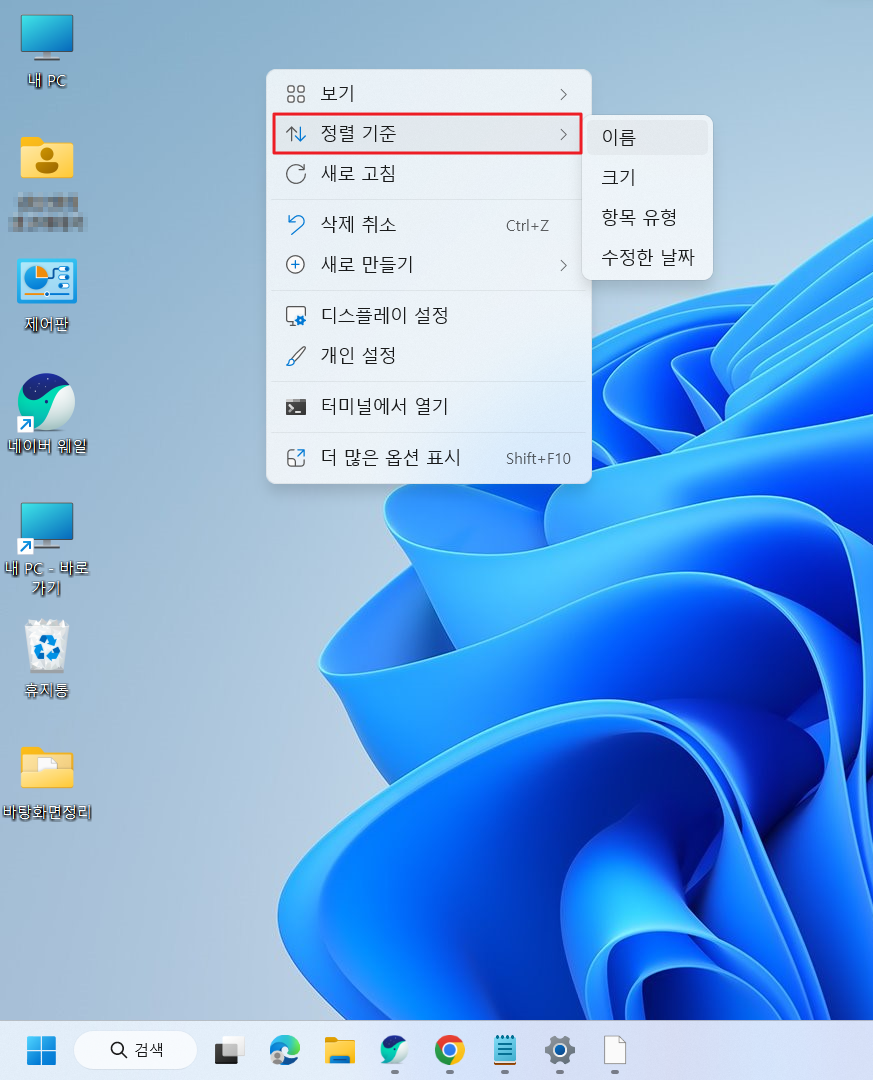
참고로 일부 아이콘은 프로그램 대한 바로가기 아이콘 모양인데, 일반적으로 바로가기 아이콘의 왼쪽 아래 모서리에 화살표가 있고, 바탕 화면에 바로 가기가 필요하지 않으면 아이콘을 클릭한 다음 휴지통으로 끌어 제거하거나 아이콘을 마우스 오른쪽 단추로 클릭하여 삭제하면 된다.
윈도우 11에서 기본적으로 제공되는 바로 가기 아이콘인 내 네트워크 위치, 휴지통 등의 일부 아이콘은 삭제할 수 없고 앞선 방법으로 설정이 가능하다.
'IT 정보' 카테고리의 다른 글
| 무료 이미지 사이트 저작권 회원 가입 없음! (1) | 2023.06.09 |
|---|---|
| PDF 합치기 사이트 무료 회원가입 없음! (0) | 2023.06.08 |
| 윈도우 11 야간 모드 설정하는 방법 (0) | 2023.01.24 |
| 카카오톡 생일 비공개 설정과 카톡 친구 생일 알림 방법 (0) | 2022.12.23 |
| 갤럭시 휴대폰 화면 녹화하는 방법! (2) | 2022.12.21 |




댓글